有些时候需要将多个表格的内容与数据进行合并汇总,计算求和或计数后生成一个新的表格。Excel中的“合并计算”功能可以很好的解决这个问题。这条经验将以实例的方式讲解“合并计算”功能的简单应用。
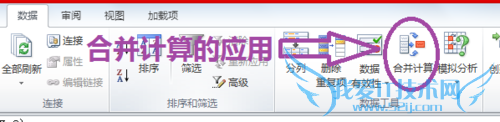
前期准备工作(包括相关工具或所使用的原料等)
Excel详细的操作方法或具体步骤
如图表格中,有某电器商场三家分店在9月第一周的销售记录单,我们现在需要求出每天的总销售收入,以及每种电器在这一周的总销售收入,并分别生成新的表格。
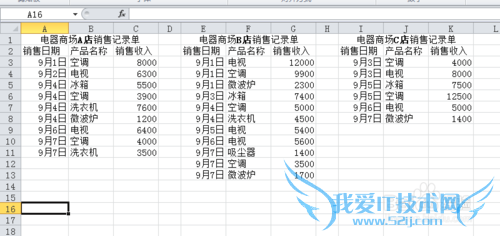
以Excel2010为例,“合并计算”在“数据”选项卡下的“数据工具”菜单中。单击“合并计算”弹出“合并计算”对话框。

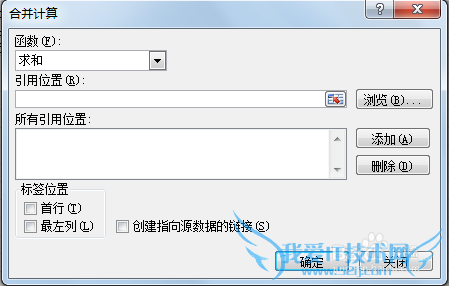
这里我们需要计算每天的总销售收入,因此在“函数”的下拉菜单中选择“求和”(一般默认为“求和”)。
将光标定位在“引用位置”编辑栏中,直接在表格中框选A2:C11区域(即A店的销售记录),然后点击“添加”。
同样的,继续分别框选B、C店的销售记录,点击“添加”。
接下来勾选“首行”、“最左列”选项,如果需要创建的新表格数据随原表格变动,则再勾选“创建指向源数据的链接”,点击“确定”。
可以看到A16单元格处生成了新的表格(表格将生成在选中的单元格处)。

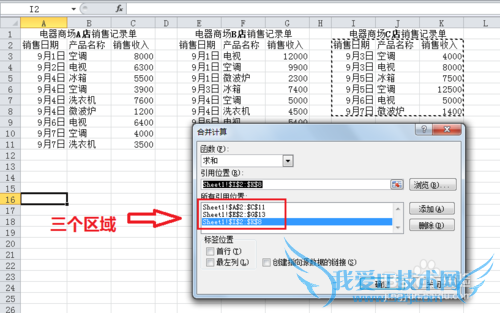

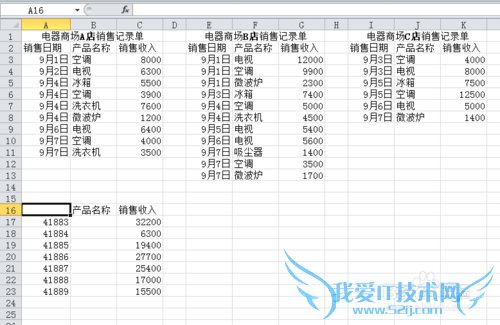
最后对表格格式进行调整,将A17:A23区域的单元格格式设置为“日期”,并在A16单元格输入“销售日期”即完成了每天总销售收入的计算。
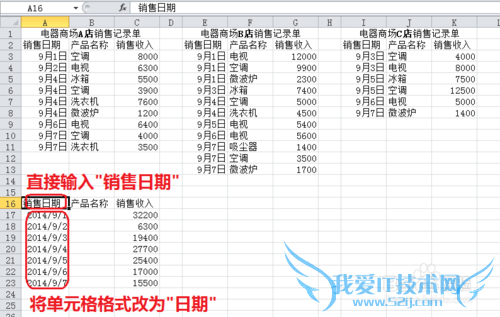
然后计算每种电器在这一周的总销售收入,方法和计算每天的总销售收入相同,使用“合并计算”。但是打开“合并计算”对话框后,需要将“所有引用位置”的三个区域分别选中后点击“删除”后,再框选新的“引用位置”。点击“确定”后,E16单元格处便可以看到新的表格(在进行合并计算之前选中的单元格)。同样的在E16单元格输入“产品名称”即可。
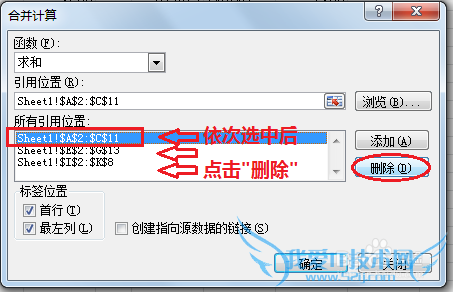
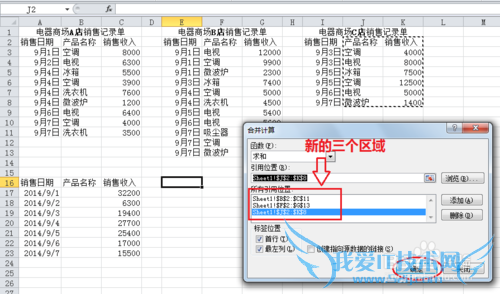
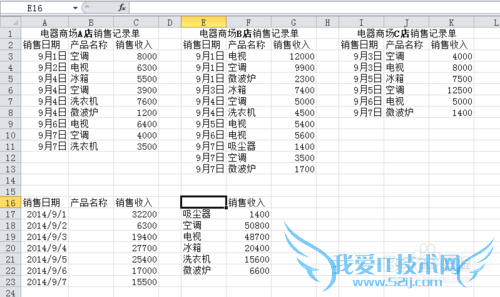
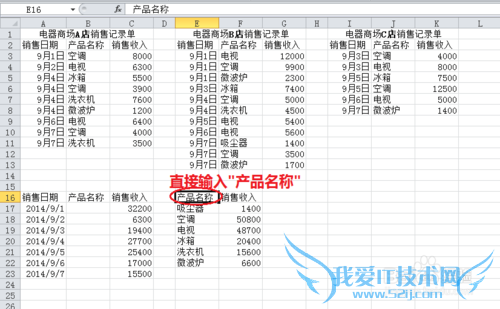
注意事项
本文举例采用Excel2010版本,其他版本的Excel操作与此类似。经验内容仅供参考,如果您需解决具体问题(尤其法律、医学等领域),建议您详细咨询相关领域专业人士。作者声明:本文系本人依照真实经历原创,未经许可,谢绝转载。- 评论列表(网友评论仅供网友表达个人看法,并不表明本站同意其观点或证实其描述)
-
